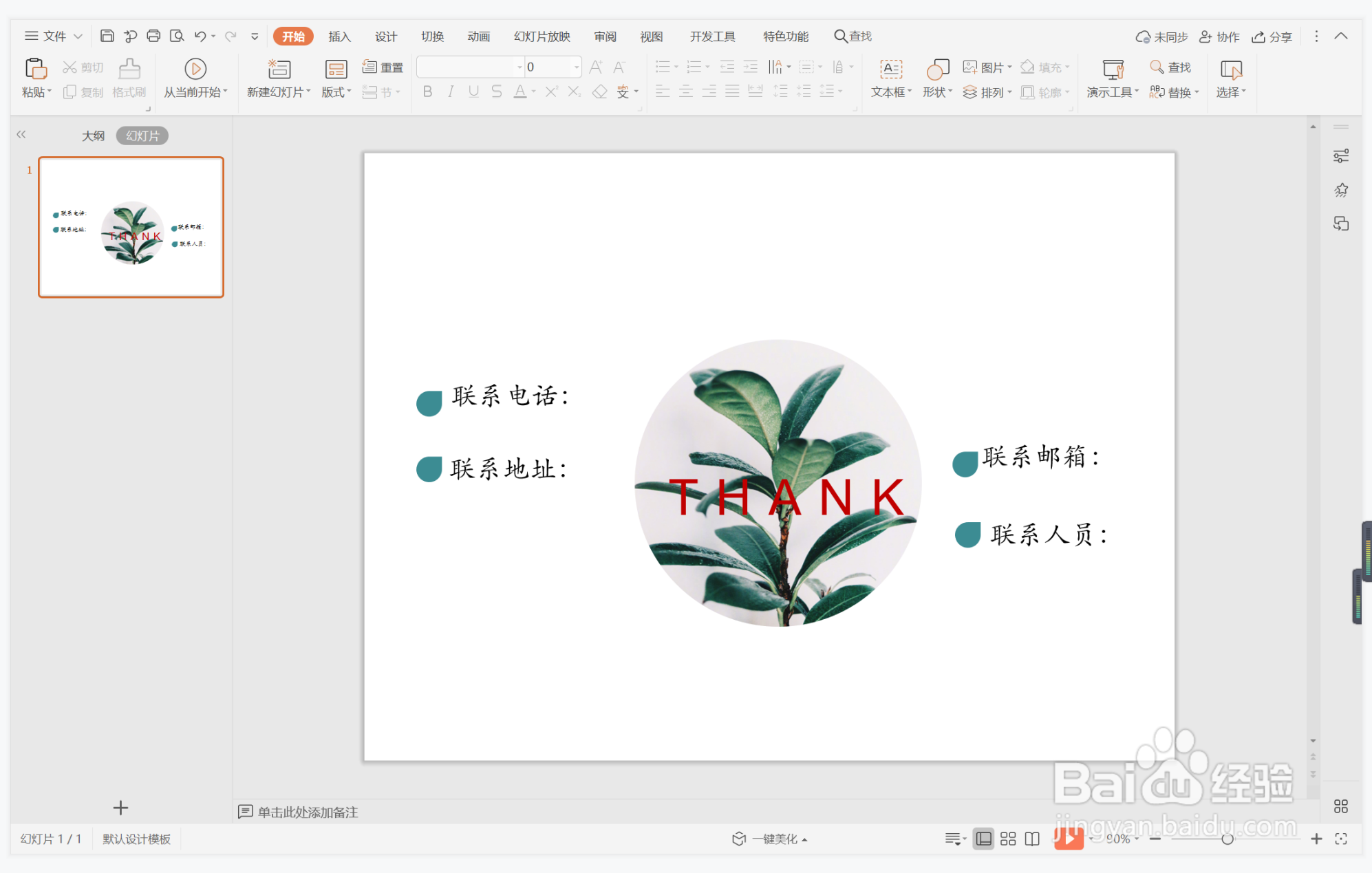1、在插入选项卡中点击图片,选择其中的本地图片,插入一张合适的背景图片。
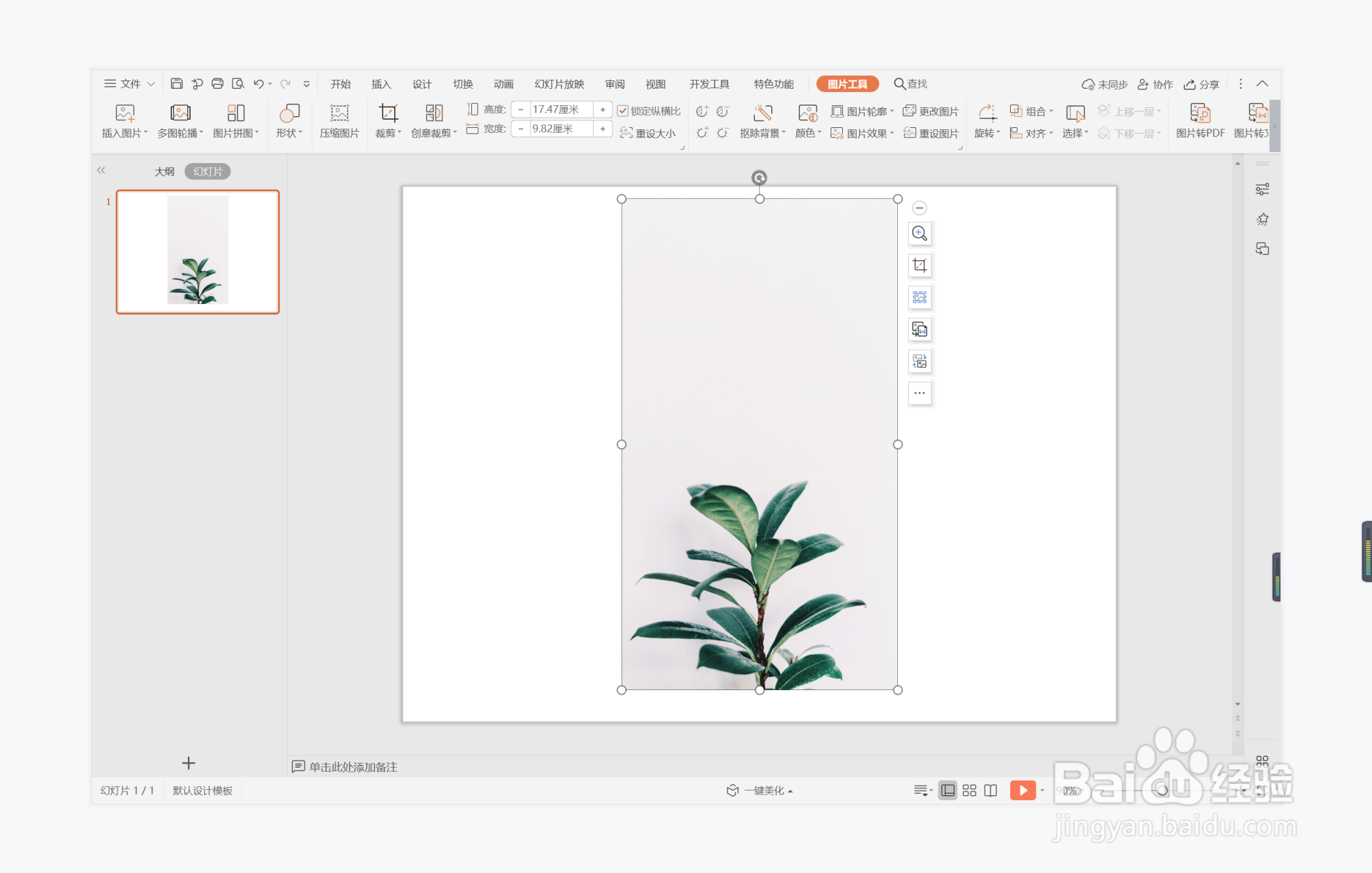
2、在插入选项卡中点击形状,选择其中的椭圆。
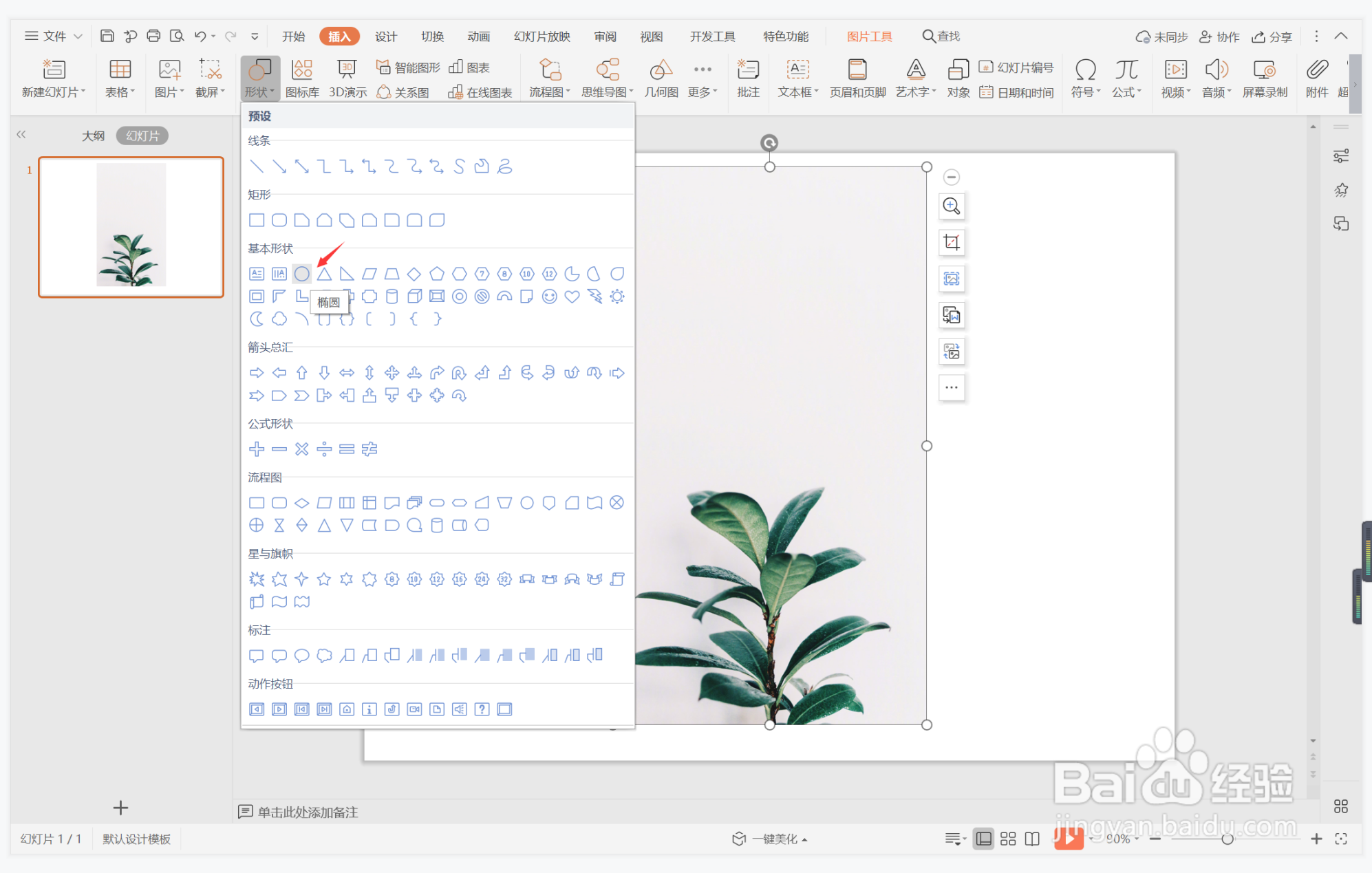
3、按住shift键,在页面上绘制出形状,效果如图所示。
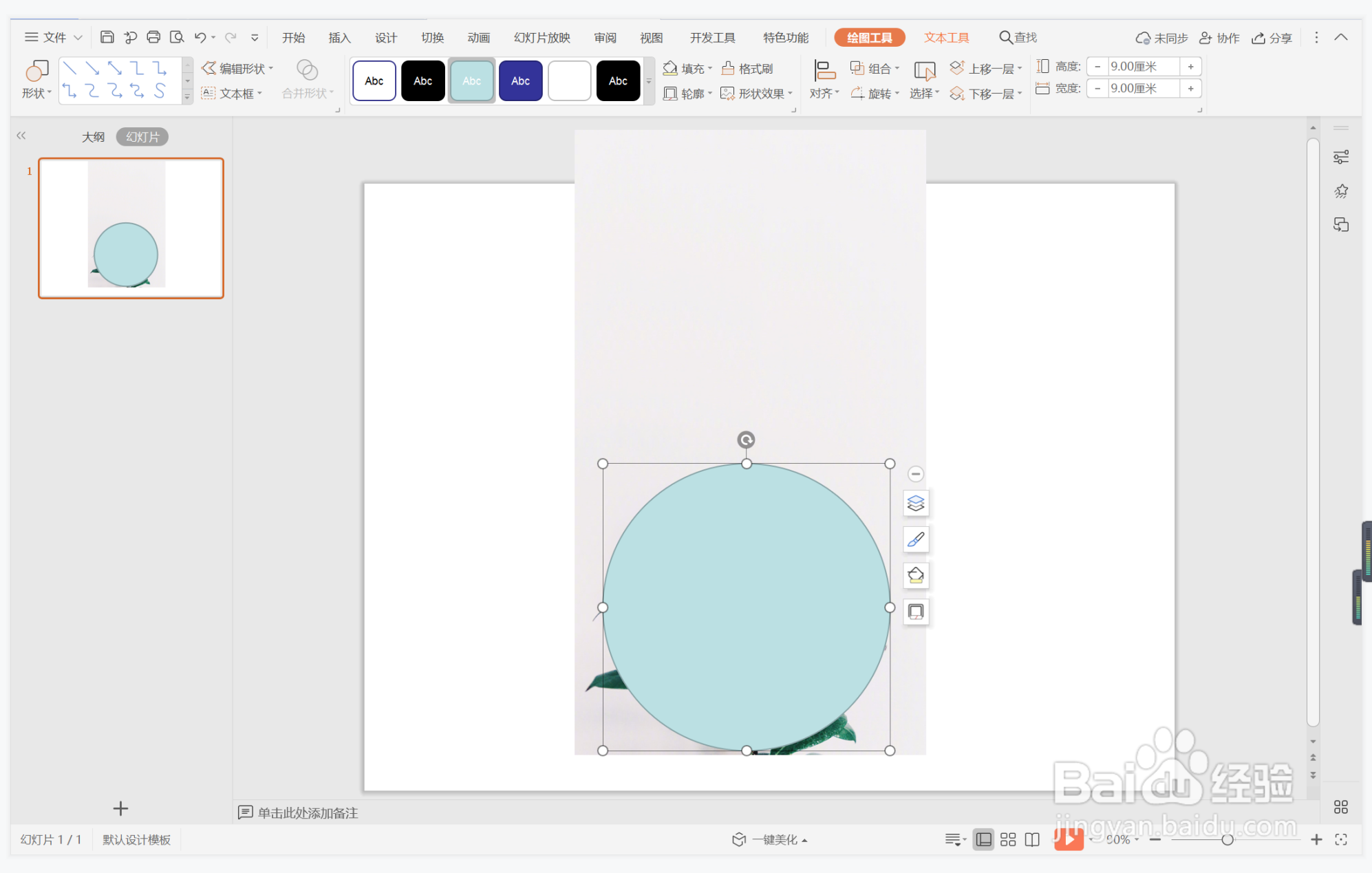
4、按住ctrl键,先选中背景图片,再选中圆形,在绘图工具中点击“合并形状”,选择其中的“相交”。
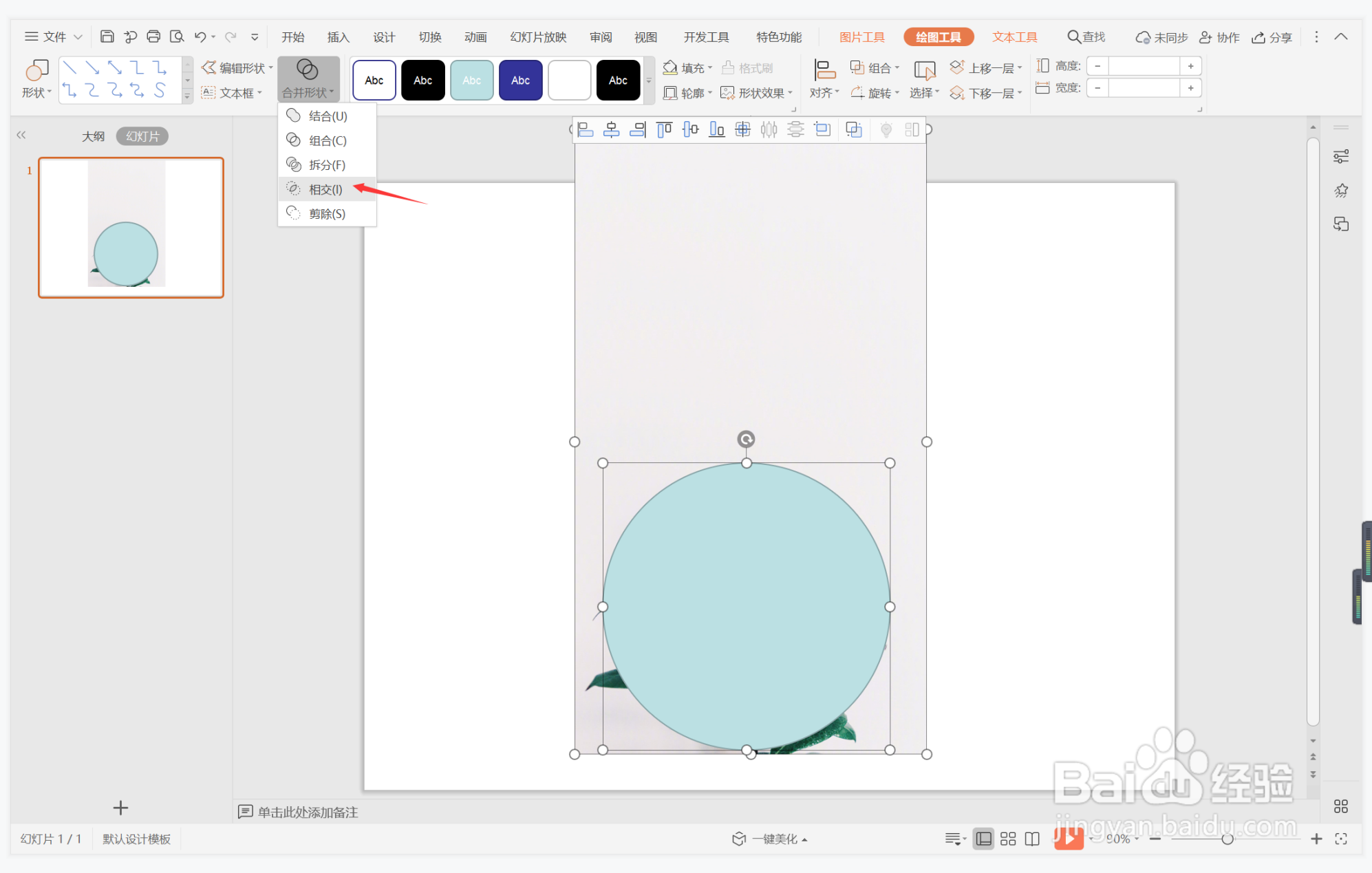
5、这样圆形图片就制作出来了,放置在页面的中间位置处。
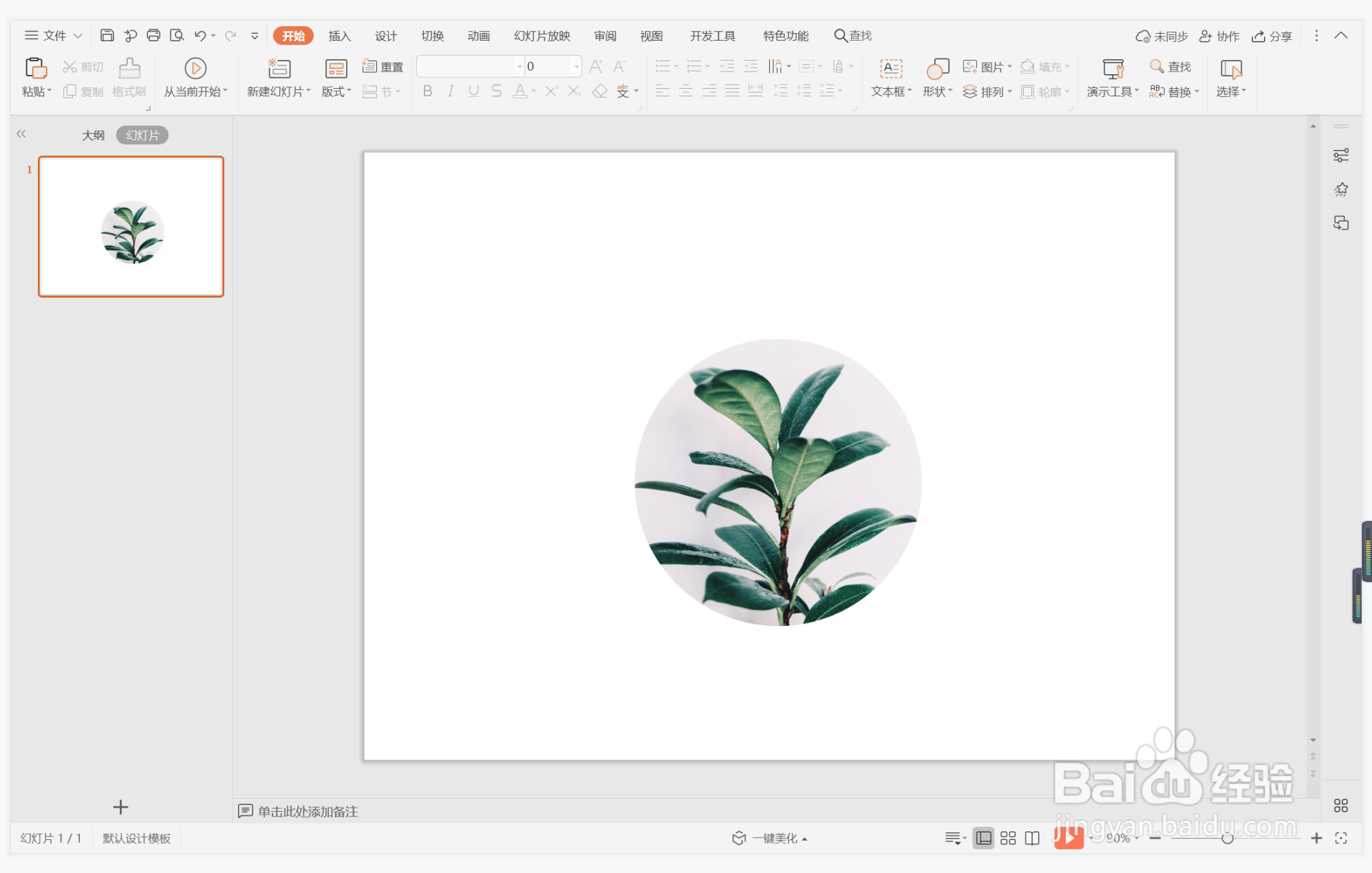
6、在圆形图片中输入感谢的话语以及必要的联系方式,这样专横跋扈型结束页面就制作完成了。
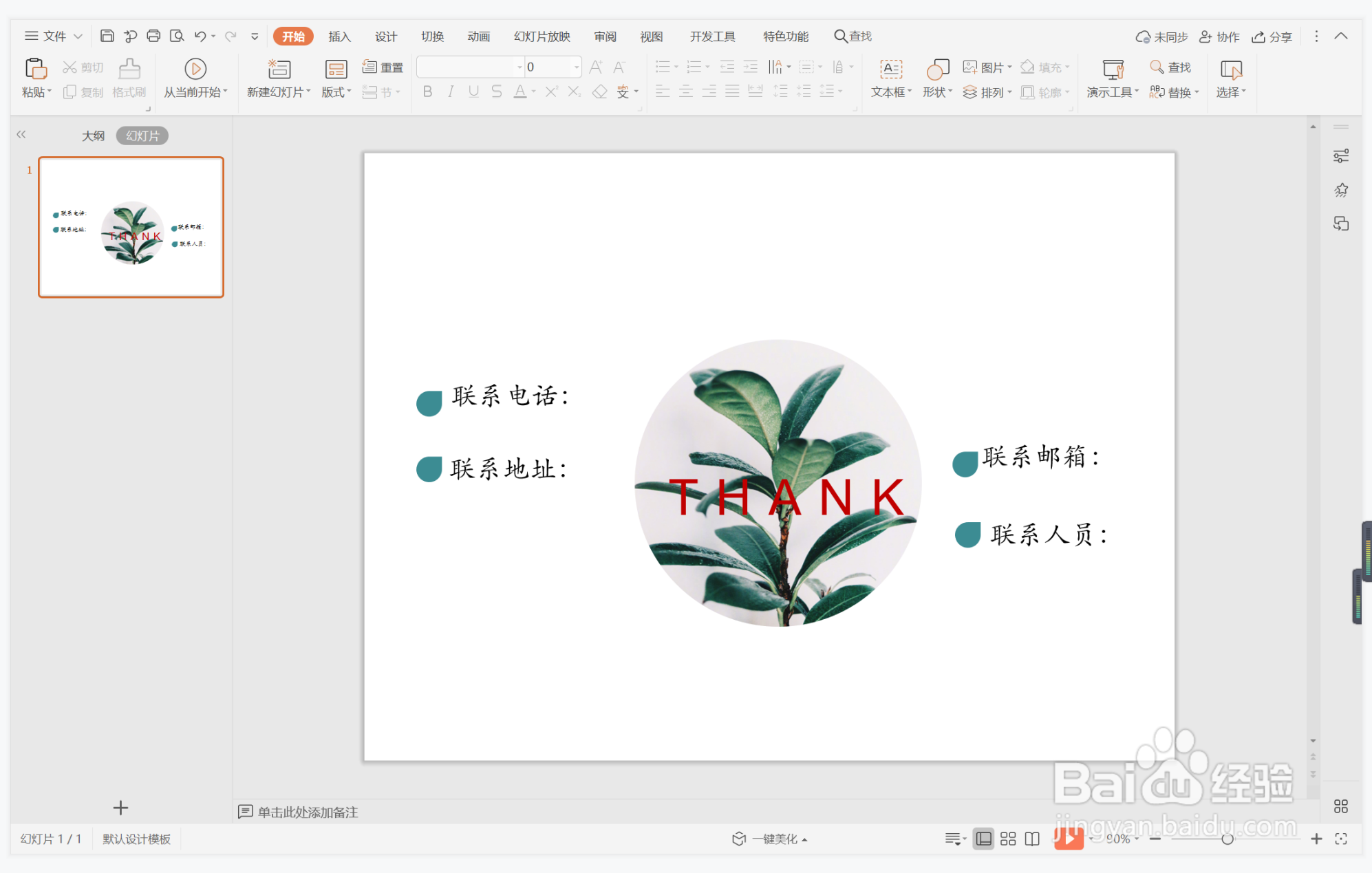
时间:2024-10-12 12:31:47
1、在插入选项卡中点击图片,选择其中的本地图片,插入一张合适的背景图片。
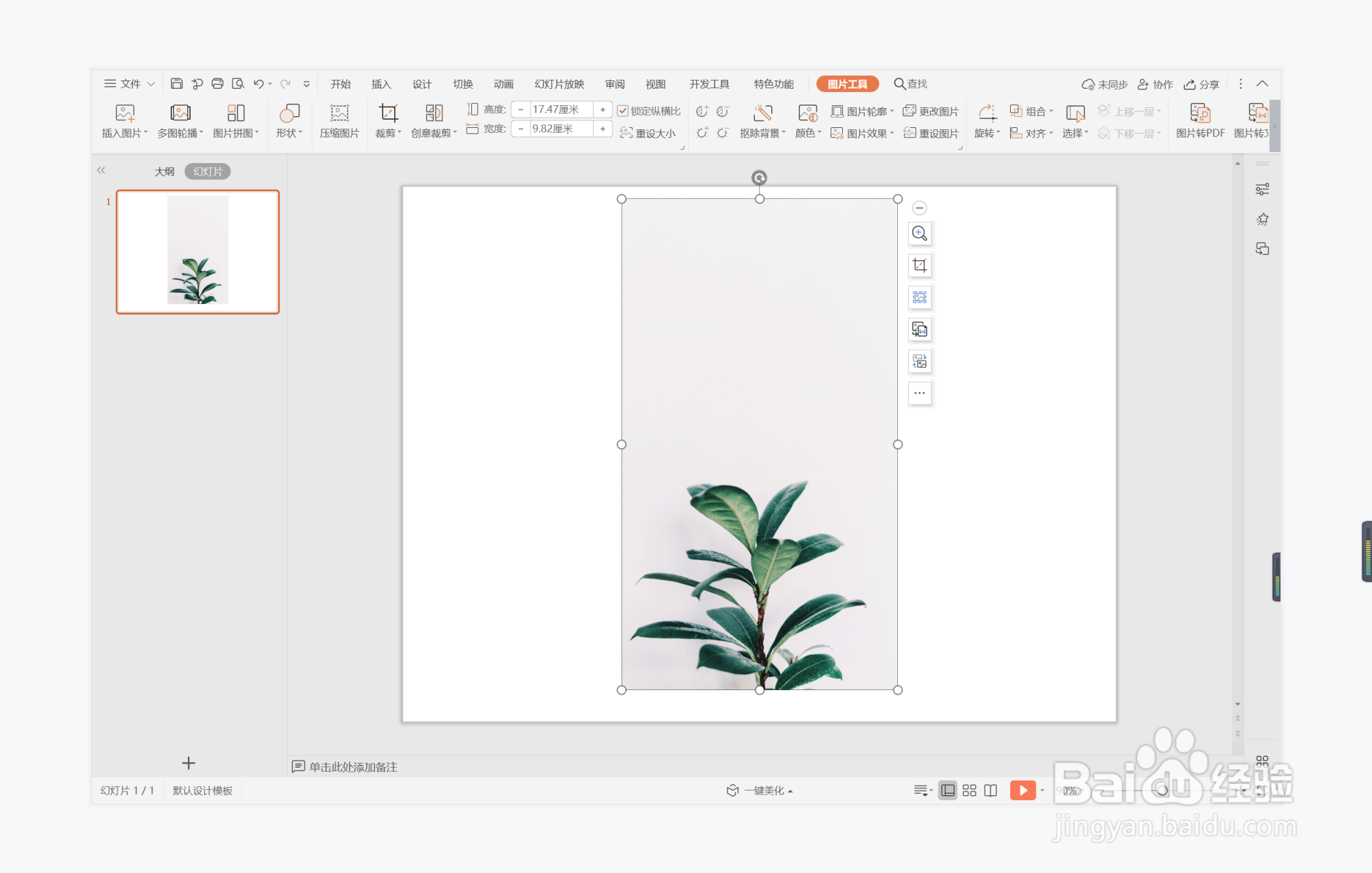
2、在插入选项卡中点击形状,选择其中的椭圆。
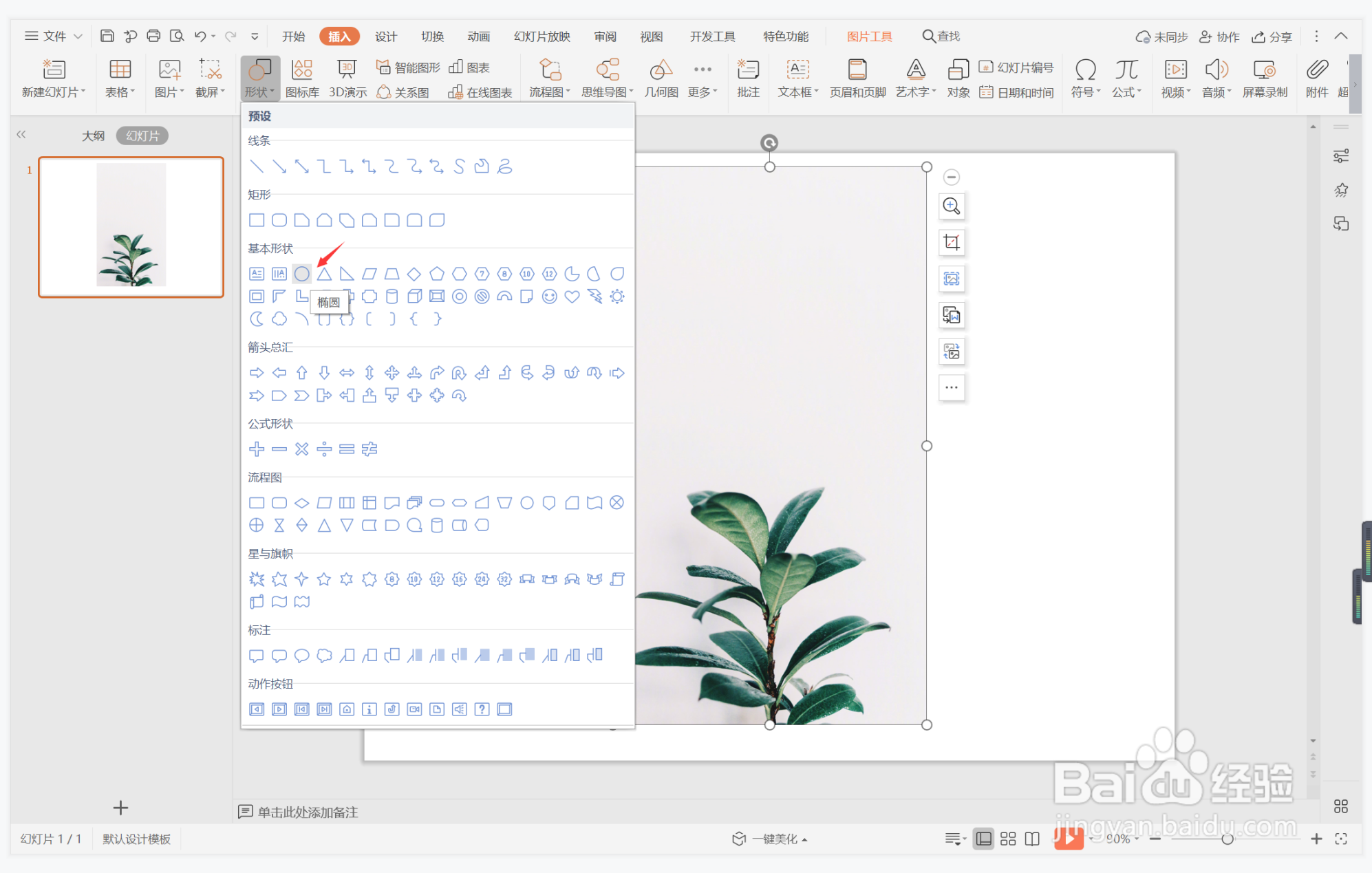
3、按住shift键,在页面上绘制出形状,效果如图所示。
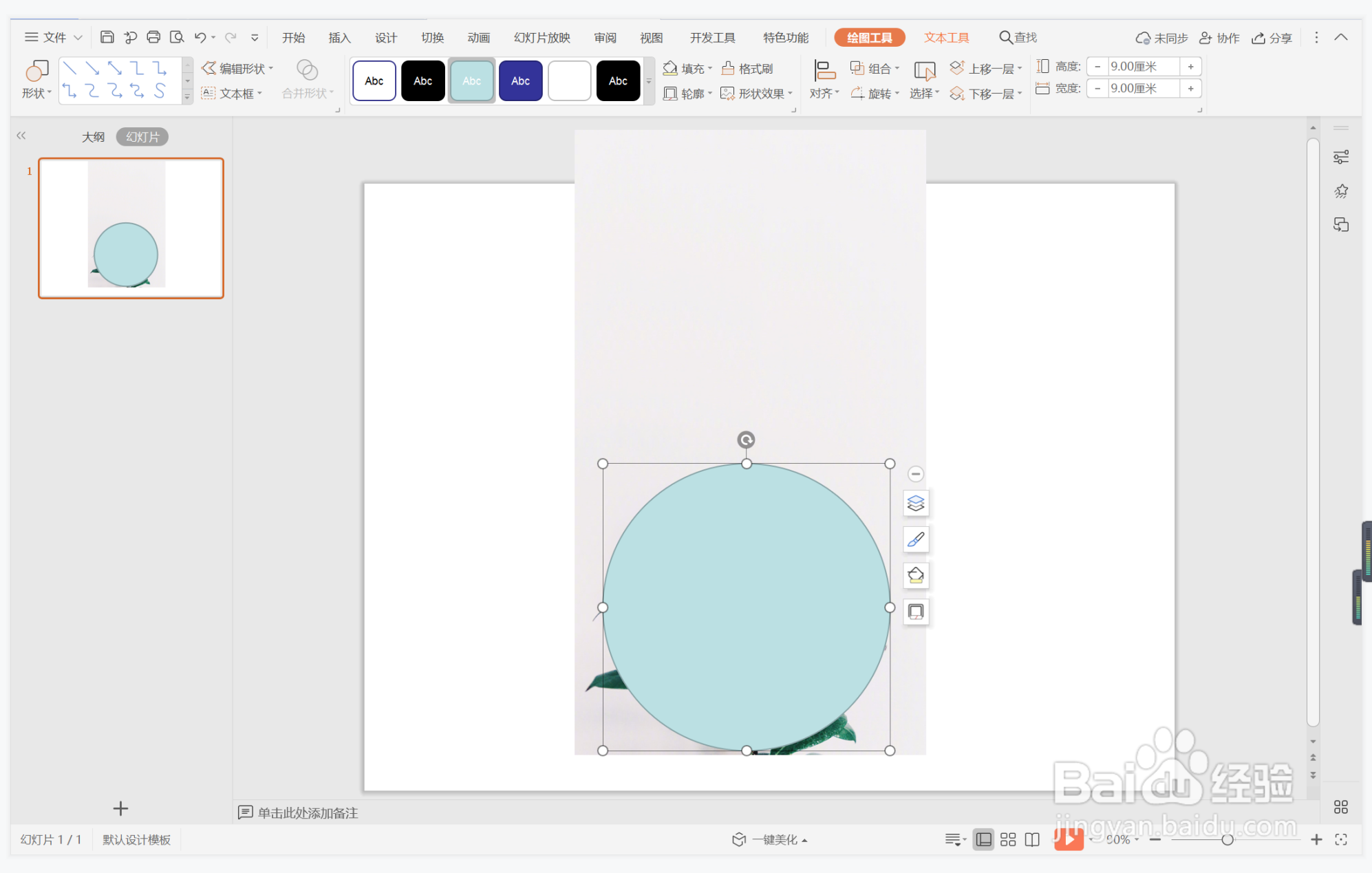
4、按住ctrl键,先选中背景图片,再选中圆形,在绘图工具中点击“合并形状”,选择其中的“相交”。
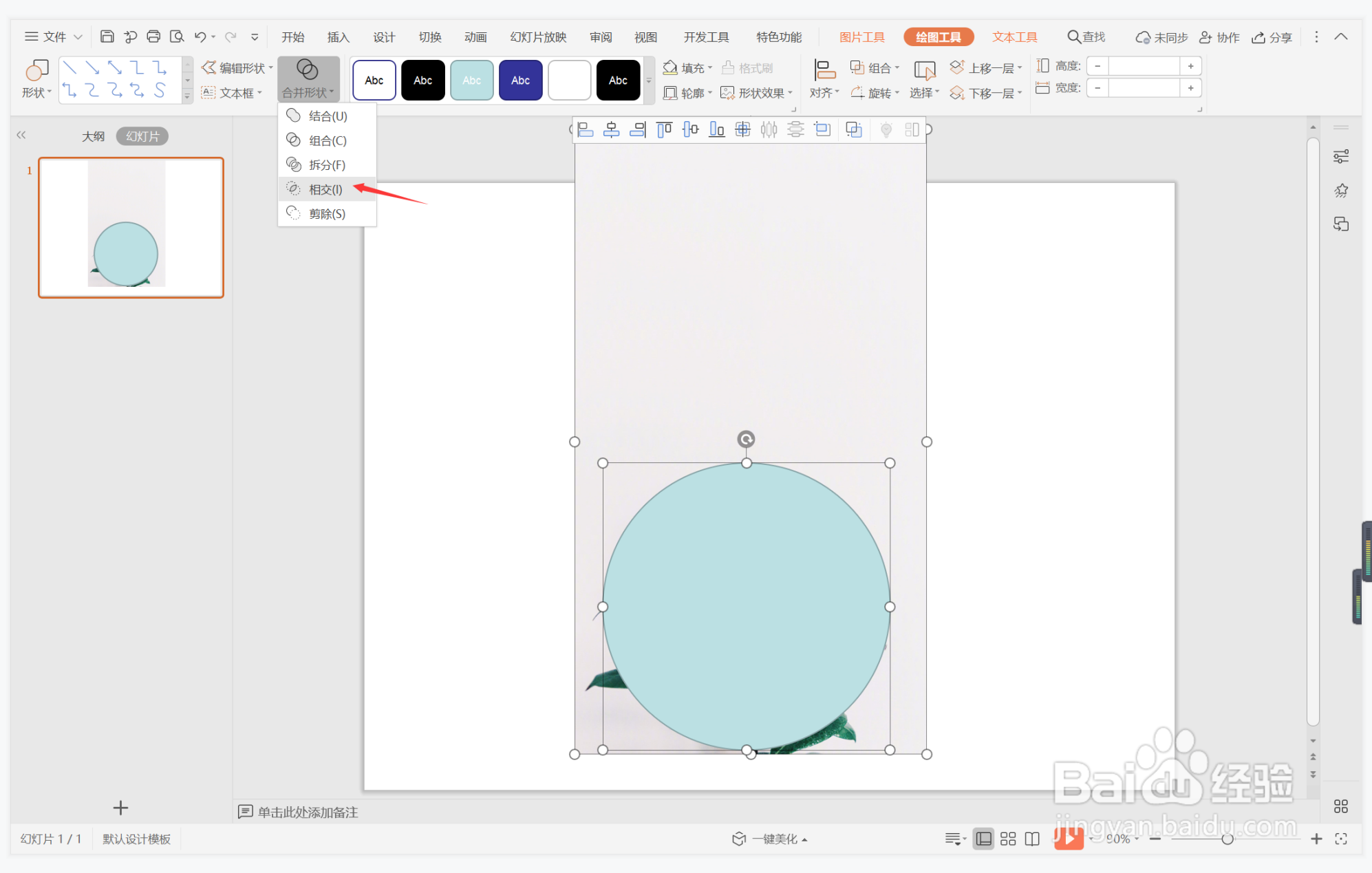
5、这样圆形图片就制作出来了,放置在页面的中间位置处。
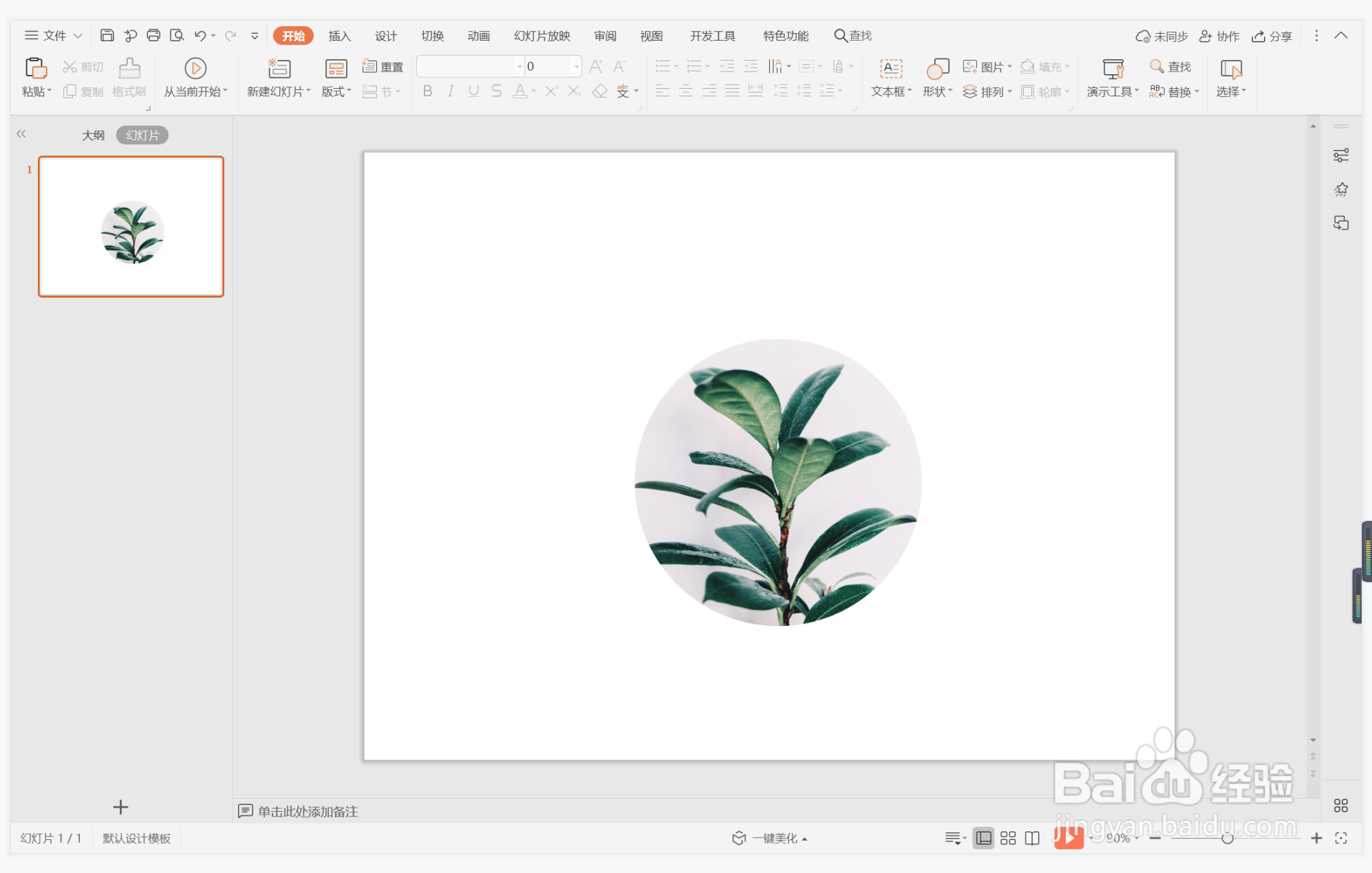
6、在圆形图片中输入感谢的话语以及必要的联系方式,这样专横跋扈型结束页面就制作完成了。